Passo 1 . Vá para Configurações → Caixas de entrada → “Adicionar caixa de entrada”.
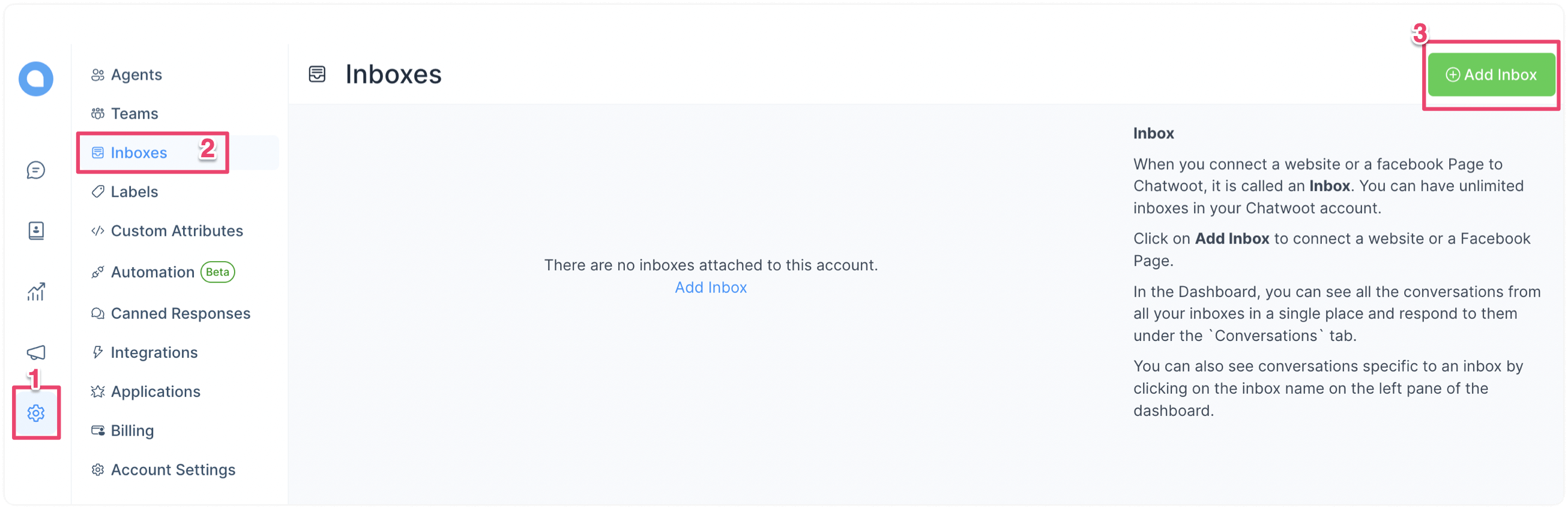
Passo 2. Clique no ícone “Telegrama”.
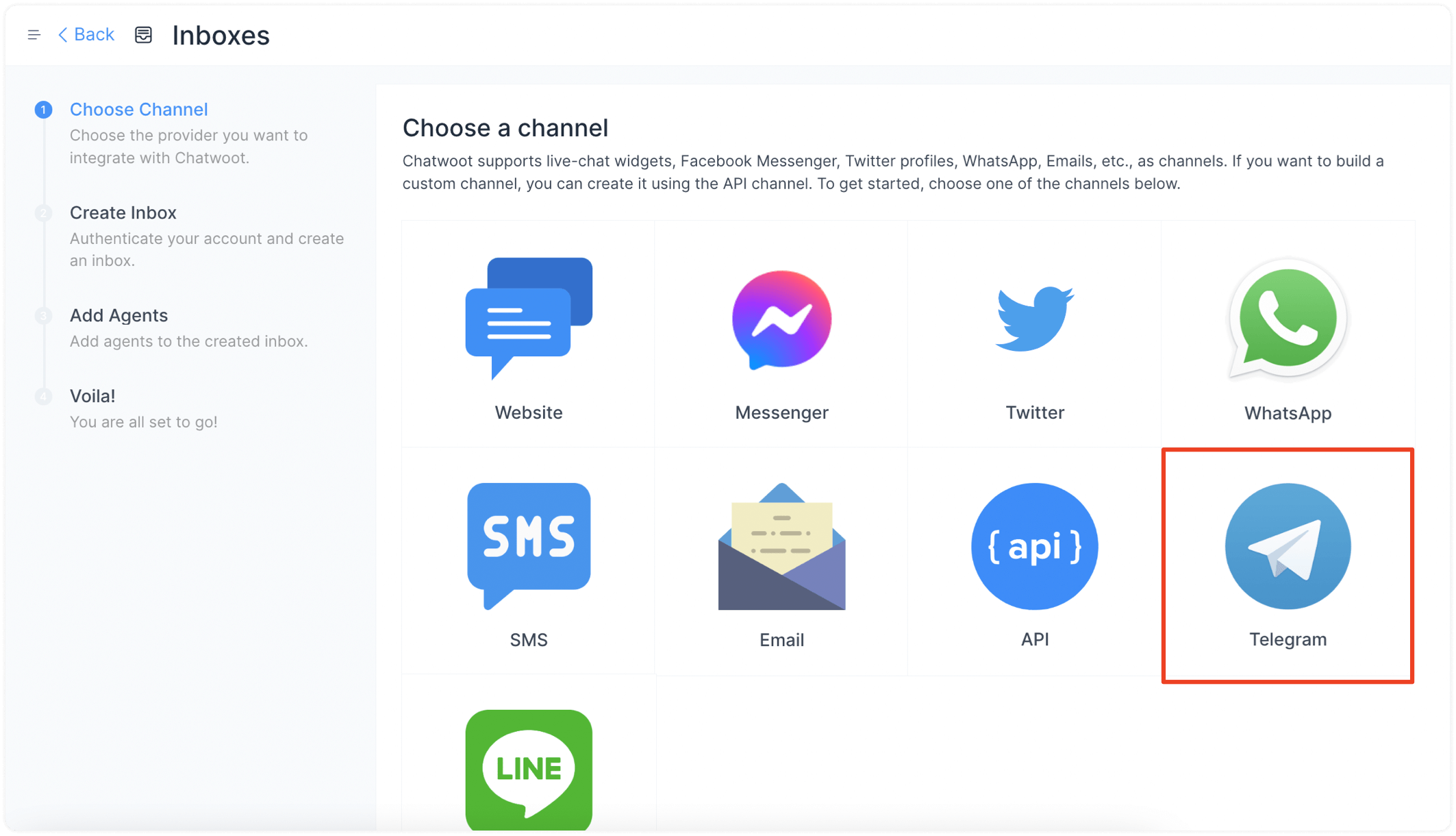
Etapa 3. Crie um novo bot de telegrama usando Telegram BotFather .
Passo 4 . Insira o token API do bot do Telegram e clique em “Criar canal do Telegram”.
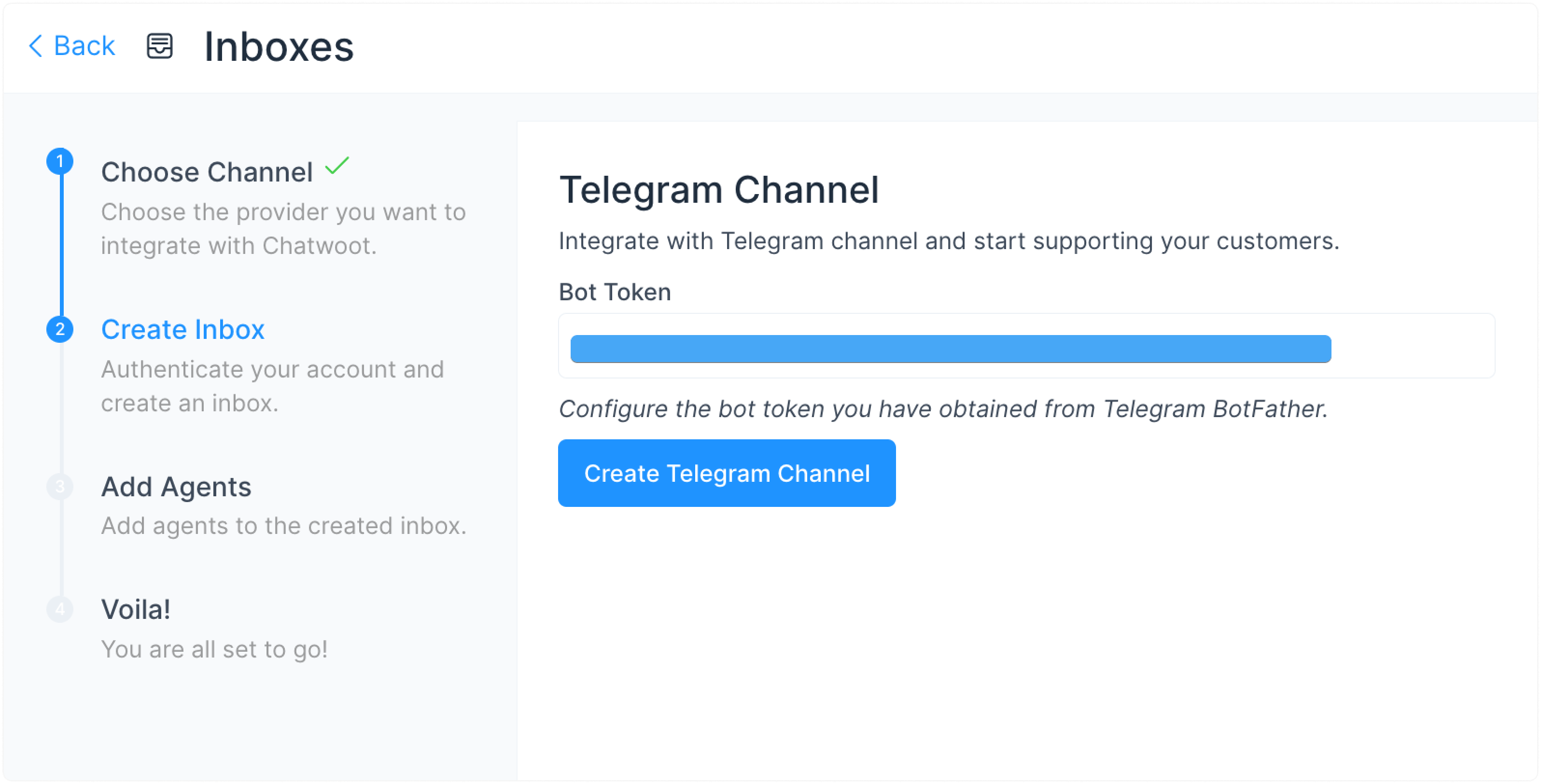
Etapa 5 . "Adicionar agentes" à sua caixa de entrada do Telegram.
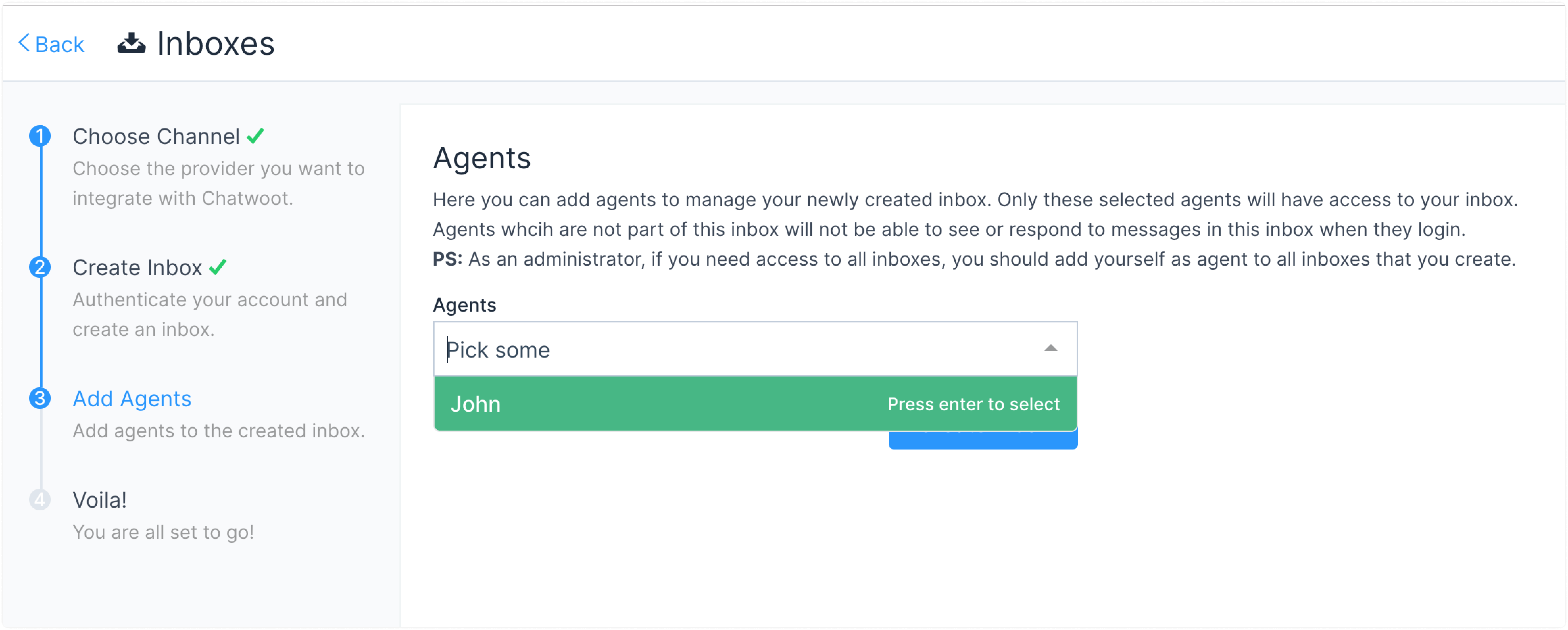
A configuração da caixa de entrada está concluída.
Etapa 6 . Vá para a página de configurações da caixa de entrada e verifique se o nome da caixa de entrada corresponde ao nome de usuário do bot criado usando BotFather.
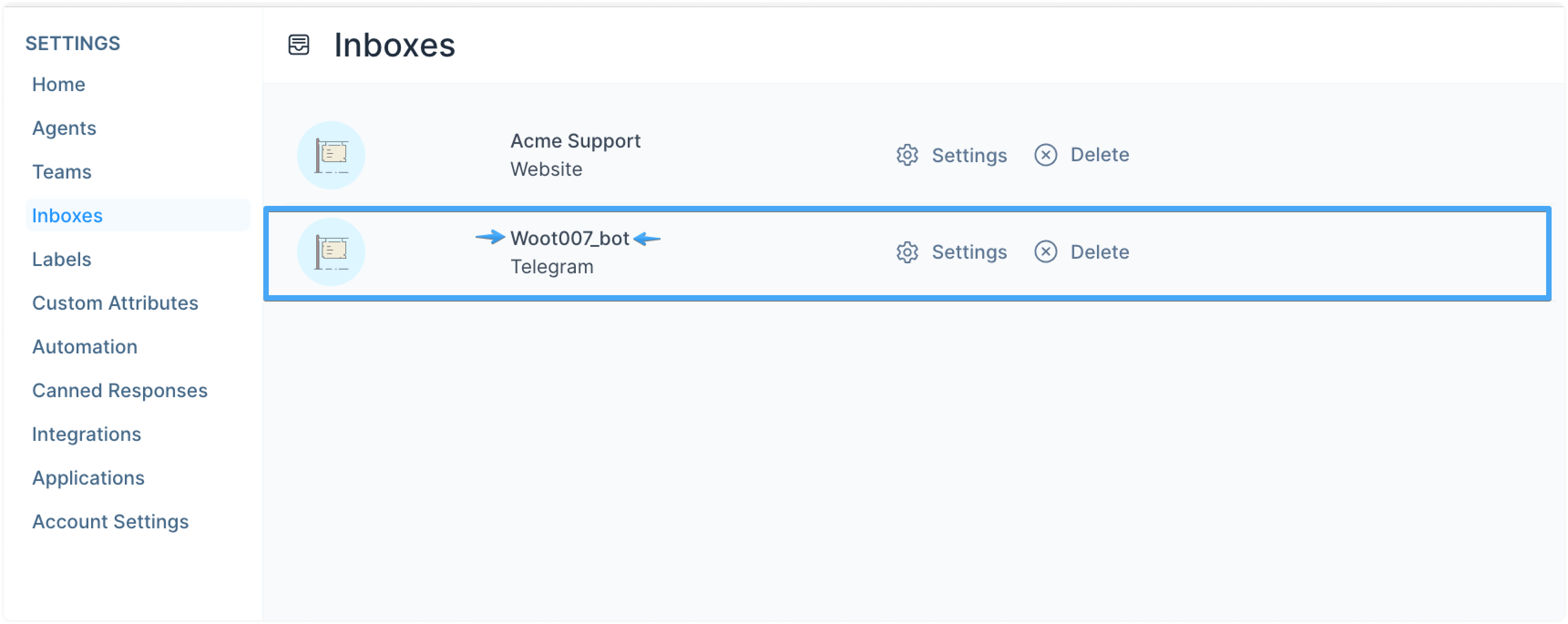
Etapa 7 . Envie uma mensagem para o bot do Telegram. Verifique a caixa de entrada do Chatwoot Telegram para a nova mensagem.
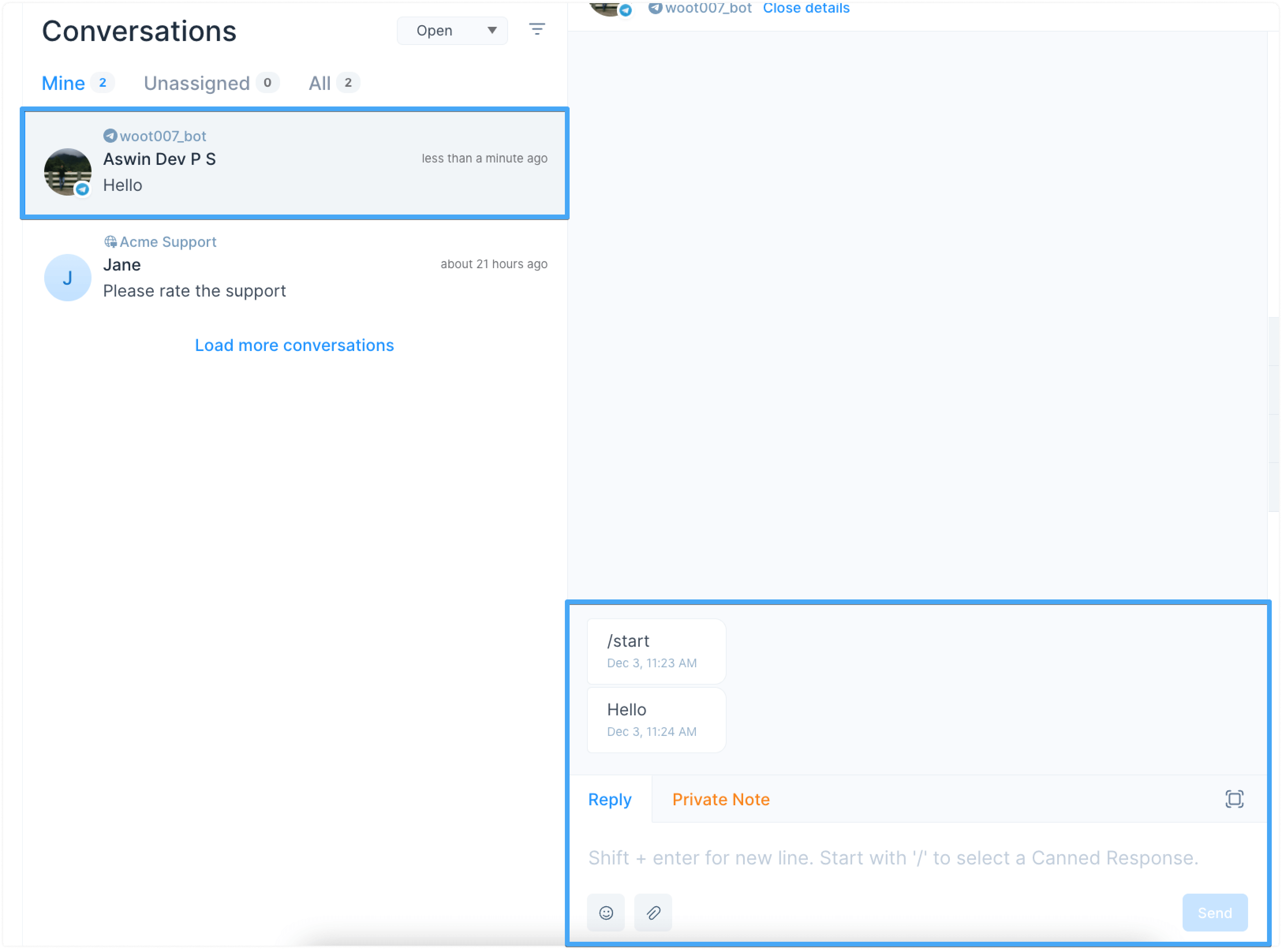
Perguntas frequentes
O Chatwoot oferece suporte a contas do Telegram Business Bot?
Sim, o suporte — para bots no modo comercial Telegram foi adicionado no Chatwoot v4.3.0 (18 de junho de 2025).
Como habilitar Business Bots?
-
Em @BotFather execute /business_mode, escolha seu bot e confirme.
-
Crie uma nova caixa de entrada do Telegram no Chatwoot (Configurações → Caixas de entrada → Adicionar caixa de entrada → Telegram) e cole o mesmo token de bot.
-
Chatwoot detecta automaticamente o modo de negócios e registra o webhook correto.
-
Para obter melhores resultados, mantenha este bot Business em sua própria caixa de entrada, separado de qualquer bot padrão que você já use. 
Problemas conhecidos com Business Bot
• Janela de resposta de 24 horas – O Telegram só permite que o bot (e o Chatwoot) responda dentro de 24 horas após a última mensagem do cliente. 
• Se um usuário já tiver conversado com o mesmo bot fora do modo de negócios, as respostas podem parecer vir do bot e não da conta de negócios; criar um bot e caixa de entrada empresarial dedicado evita essa confusão.
• A API do Telegram Business é atualmente menos rica em recursos do que a API normal do Bot (por exemplo, sem indicadores de digitação, tipos de mensagens limitados). Mantenha as expectativas de acordo.